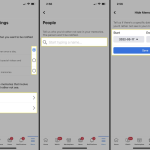Τα γραφήματα ράβδων (bar charts) στο Excel αποτελούν έναν από τους πιο εύκολους και αποτελεσματικούς τρόπους παρουσίασης δεδομένων με γραφικό τρόπο. Με αυτά, μπορούμε να αναδείξουμε συγκρίσεις, τάσεις και σχέσεις ανάμεσα σε διαφορετικές κατηγορίες δεδομένων. Το Excel προσφέρει εργαλεία που καθιστούν τη δημιουργία ενός γραφήματος ράβδων γρήγορη και απλή. Παρακάτω θα βρείτε βήμα προς βήμα οδηγίες για να φτιάξετε το δικό σας γράφημα.
1. Εισαγωγή δεδομένων στο Excel
Αρχικά, πρέπει να καταχωρίσετε τα δεδομένα που θέλετε να εμφανιστούν στο γράφημα. Δημιουργήστε έναν πίνακα όπου θα εισαγάγετε τις κατηγορίες δεδομένων στη μία στήλη και τις τιμές τους στην άλλη. Για παράδειγμα:
| Κατηγορία | Τιμή |
|———–|——|
| Προϊόν Α | 50 |
| Προϊόν Β | 30 |
| Προϊόν Γ | 40 |
| Προϊόν Δ | 60 |
2. Επιλογή των δεδομένων
Μόλις έχετε έτοιμα τα δεδομένα σας, επιλέξτε το κελί ή το εύρος κελιών που περιέχει τις κατηγορίες και τις τιμές. Είναι σημαντικό να συμπεριλάβετε τις ετικέτες των στηλών (π.χ., «Κατηγορία» και «Τιμή»), ώστε το Excel να αναγνωρίσει σωστά τις πληροφορίες.
3. Εισαγωγή γραφήματος ράβδων
Αφού επιλέξετε τα δεδομένα, κάντε κλικ στην καρτέλα Εισαγωγή (Insert) στο επάνω μέρος της οθόνης. Εκεί θα βρείτε την ενότητα Γραφήματα (Charts). Πατήστε την επιλογή Γράφημα ράβδων (Bar Chart) και επιλέξτε τον τύπο γραφήματος που επιθυμείτε. Οι πιο συνηθισμένοι τύποι γραφήματος ράβδων είναι τα «Ομαδοποιημένα» (Clustered Bar) και τα «Σωρευτικά» (Stacked Bar).
4. Επεξεργασία και προσαρμογή του γραφήματος
Το γράφημα θα εμφανιστεί στο φύλλο σας, αλλά μπορεί να χρειάζεται λίγη παραμετροποίηση για να είναι πιο ελκυστικό και κατανοητό. Επιλέξτε το γράφημα για να ενεργοποιήσετε τις Εργαλεία γραφήματος. Στην καρτέλα Σχεδίαση (Design), μπορείτε να αλλάξετε το στυλ του γραφήματος, ενώ στην καρτέλα Μορφοποίηση (Format) μπορείτε να προσαρμόσετε τα χρώματα, τις γραμματοσειρές και τα μεγέθη.
5. Προσθήκη τίτλου και ετικετών αξόνων
Για να προσθέσετε τίτλο, κάντε κλικ στο γράφημα και πηγαίνετε στην επιλογή Στοιχεία γραφήματος (Chart Elements). Από εκεί, μπορείτε να προσθέσετε τίτλο γραφήματος, τίτλους αξόνων και ετικέτες δεδομένων (Data Labels) για να εμφανίζονται οι τιμές επάνω από κάθε ράβδο.
6. Αποθήκευση και εξαγωγή του γραφήματος
Όταν ολοκληρώσετε τη διαμόρφωση του γραφήματος, μπορείτε να το αποθηκεύσετε ως μέρος του αρχείου Excel ή να το εξαγάγετε σε μορφή εικόνας. Για να το εξαγάγετε, κάντε δεξί κλικ στο γράφημα και επιλέξτε Αντιγραφή. Μπορείτε να το επικολλήσετε σε άλλο αρχείο, όπως μια παρουσίαση PowerPoint ή ένα έγγραφο Word.
Συμπέρασμα
Η δημιουργία ενός γραφήματος ράβδων στο Excel είναι απλή και δεν απαιτεί εξειδικευμένες γνώσεις. Ακολουθώντας αυτά τα βήματα, μπορείτε να φτιάξετε επαγγελματικά γραφήματα που θα βοηθήσουν στην οπτικοποίηση και κατανόηση των δεδομένων σας.